Виндовс не може да пронађе програмске датотеке када отвара апликације у оперативном систему Виндовс 10
Недавно, неки корисници рачунара када покушају да отворе или покрену било коју апликацију, укључујући Оффице(Office) , Адобе(Adobe) , апликације, на својој инсталацији Виндовс 10, наилазе на поруку о грешци Windows cannot find C:\Program FilesАко сте погођени овим проблемом, онда је овај пост намењен да вам помогне. У овом посту ћемо идентификовати могући узрок, као и пружити одговарајућа решења која можете покушати да решите проблем.
У зависности од апликације или програма (у овом случају Ворд(Word) ) који покушавате да отворите, можда ћете добити следећу поруку о грешци:
Windows cannot find ‘C:\Program Files (x86)\Microsoft Office\root\Office16\WORD.EXE’. Make sure you typed the name correctly, and then try again.
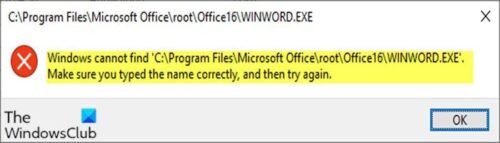
Ова грешка Виндовс не може да пронађе програмске датотеке(Windows cannot find Program Files) узрокована је погрешним програмима за отклањање грешака или филтерима креираним за ове програме под кључем регистратора Опције извршавања датотеке слике . (Image File Execution Options)ИФЕО кључ(IFEO) регистратора омогућава програмерима да приложе програм за отклањање грешака на одређени програм када се покрене.
Такође се може користити за покретање другачијег програма када извршавате програм.
Виндовс не може да пронађе грешку Ц: Програм Files\ приликом отварања апликација
Ако се суочите са овим проблемом, можете испробати наша препоручена решења у наставку да бисте решили проблем.
- Ручно ажурирајте/реинсталирајте Аваст(Avast) производ (ако је применљиво)
- Делете Имаге Филе Екецутион Оптионс(Delete Image File Execution Options) Дебуггер вредност регистра
- Избришите ИФЕО филтер у регистру
Хајде да погледамо опис процеса који се односи на свако од наведених решења.
1 ] Ручно(] Manually) ажурирајте/реинсталирајте Аваст(Avast) производ (ако је применљиво)
Ако не желите да чекате аутоматско ажурирање, можете преузети инсталациони пакет и ручно поново инсталирати Avast/AVG производ да бисте добили најновију доступну верзију укључујући исправку.
Ако се ово решење не односи на вас, пошто немате инсталиран Аваст(Avast) на вашем систему, али сте суочени са проблемом Виндовс не може да пронађе програмске датотеке (Windows cannot find Program Files ) , онда можете да испробате следеће предлоге:
2] Делете Имаге Филе Екецутион Оптионс(Delete Image File Execution Options) дебуггер вредност регистра
Да бисте избрисали ИФЕО програм(IFEO) за отклањање грешака, извршите следеће кораке:
Пошто је ово операција регистратора, препоручује се да направите резервну копију регистратора(back up the registry) или да креирате тачку за враћање система у случају да процедура пође по злу. Након што сте предузели неопходне мере предострожности, можете да поступите на следећи начин:
- Притисните тастер Виндовс (Windows key) + R да бисте позвали дијалог Покрени.
- У дијалогу Покрени откуцајте регедит(regedit) и притисните Ентер да бисте отворили уређивач регистра(open Registry Editor) .
- Идите или идите на путању кључа регистратора у наставку:
HKEY_LOCAL_MACHINE\SOFTWARE\Microsoft\Windows NT\CurrentVersion\Image File Execution Options
- Сада, у левом окну скролујте кроз листу извршних датотека под ИФЕО(IFEO) кључем док не пронађете ту апликацију или програм који се неће отворити.
- Затим кликните на унос извршне апликације.
- У десном окну кликните десним тастером миша на било коју ставку за отклањање грешака(debugger) и изаберите Избриши(Delete) . Можете извршити исте кораке за све друге апликације које се не покрећу.
- Поново покрените рачунар.
Питање би требало да се реши сада. Ако не, покушајте са следећим решењем.
3] Избришите ИФЕО филтер у регистру
Да бисте уклонили ИФЕО(IFEO) филтер који је можда инсталирао АВАСТ(AVAST) или неки други програм, извршите следеће кораке:
- Отворите уређивач регистра.
- Идите(Navigate) или скочите на путању кључа регистратора у наставку:
HKEY_LOCAL_MACHINE\SOFTWARE\Microsoft\Windows NT\CurrentVersion\Image File Execution Options
- Сада, у левом окну скролујте кроз листу извршних датотека под ИФЕО(IFEO) кључем док не пронађете ту апликацију или програм који се неће отворити.
- Затим кликните на унос извршне апликације.
- У десном окну кликните десним тастером миша на било коју ставку УсеФилтер(UseFilter) и изаберите Избриши(Delete) . Можете извршити исте кораке за све друге апликације које се не покрећу.
- Поново покрените рачунар.
That’s it!
Повезани постови:(Related posts:)
- Виндовс не може да пронађе ИнтегратедОффице.еке
- Windows cannot find C:/Windows/regedit.exe .
Related posts
Програм не може да се покрене јер недостаје АппВИсвСубсистемс32.длл
Програм не може да се покрене јер недостаје д3дрм.длл - грешка у наслеђеној игри
Виндовс не може да потврди дигитални потпис (Код 52)
Поправи Архива је или у непознатом формату или је оштећена грешка
Ова функција захтева преносиви медиј – грешка при ресетовању лозинке
Потребан је додатни слободан простор на диску на којем је инсталиран Виндовс
Поправи грешку Мицрософт продавнице 0к87АФ0001
Поправите шифру грешке 30038-28 приликом ажурирања система Оффице
Инсталација није успела да направи нову грешку системске партиције у оперативном систему Виндовс 10
Овај рачунар не може да се надогради на Виндовс 10 због Парити Стораге Спацес
Исправите грешку при пријављивању у Мицрософт Сторе 0к801901ф4 на Виндовс 11/10
Слање или примање пријављене грешке 0к800ЦЦЦ0Ф у Оутлоок-у
Нешто је пошло наопако, Искључите антивирусни софтвер, 0к8007045д
Хид.длл није пронађена или недостаје грешка у оперативном систему Виндовс 10
Рунтиме еррор 429, АцтивеКс компонента не може да креира објекат
Поправи грешку у апликацији Екплорер.еке у оперативном систему Виндовс 11/10
Датотека инсталл.вим је превелика за одредишни систем датотека
Системска грешка 6118, листа сервера за ову радну групу је недоступна
Апликација не може да пронађе скенер - ВИА_ЕРРОР_ОФФЛИНЕ, 0к80210005
Поправка Смарт Цхецк је прошла, грешка кратког ДСТ-а није успела на ХП рачунару
